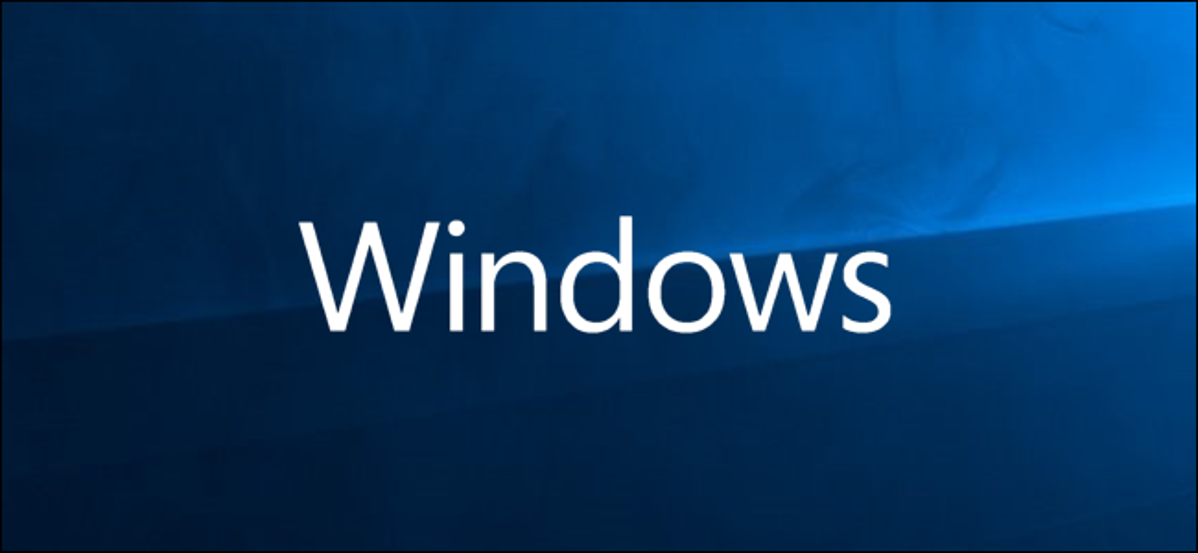
Windows 10 memungkinkan Anda menyinkronkan pengaturan di semua perangkat yang Anda masuki dengan Akun Microsoft Anda. Beberapa pengaturan ini termasuk tema, preferensi bahasa, dan kata sandi. Tetapi bagaimana jika Anda tidak ingin pengaturan lama Anda ditransfer? Berikut cara menonaktifkan dan menghapus semua pengaturan Sinkronisasi akun di Windows 10.
Bagaimana Cara Kerja Pengaturan Sinkronisasi?
Pengaturan Sinkronisasi pertama kali diperkenalkan dengan Windows 8 dan tersedia untuk perangkat Windows 10 apa pun yang Anda masuki dengan akun Microsoft Anda.
Secara default, saat Anda mengaktifkan pengaturan sinkronisasi, Windows mengunggah berbagai pengaturan dan preferensi sistem ke OneDrive. Saat Anda masuk ke perangkat lain dengan akun yang sama dan di mana Anda juga mengaktifkan pengaturan sinkronisasi, semua pengaturan itu akan ditransfer. Ini sangat berguna jika, misalnya, Anda menyukai desktop dan laptop Anda terlihat sama atau Anda ingin mempertahankan semua pengaturan Anda pada instalasi baru.
Berikut ini adalah daftar pengaturan yang disinkronkan ke akun Microsoft Anda:
- Tema – Latar belakang desktop, ubin pengguna, posisi bilah tugas, dll.
- Kata sandi – Manajer kredensial Windows, termasuk profil Wi-Fi
- Preferensi Bahasa – Kamus ejaan, pengaturan bahasa sistem
- Kemudahan Akses – Narator, keyboard di layar, kaca pembesar
- Pengaturan Windows Lainnya – Daftar lengkap Pengaturan Windows Lainnya
TERKAIT: Memahami Pengaturan Sinkronisasi Baru di Windows 10
Cara Menonaktifkan Pengaturan Sinkronisasi Akun di Perangkat
Menonaktifkan pengaturan Sinkronisasi di Windows 10 memungkinkan Anda membatasi informasi apa yang dikirim Microsoft ke cloud dan menyimpannya di server mereka. Apakah Anda ingin menonaktifkan satu pengaturan atau berhenti menyinkronkan sama sekali, ini adalah bagaimana Anda dapat mengontrol pengaturan Anda sekali dan untuk semua.
Iklan
Catatan: Jika Anda memiliki beberapa perangkat yang semuanya menggunakan pengaturan Sinkronisasi dengan akun Microsoft Anda, Anda harus mengikuti langkah-langkah ini untuk setiap perangkat guna menonaktifkan dan menghapus pengaturan Sinkronisasi sepenuhnya.
Buka aplikasi Pengaturan dengan mengklik tombol Mulai dan kemudian roda Pengaturan. Anda juga dapat menekan Win+I.
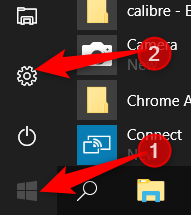
Di jendela Pengaturan, klik opsi “Akun”.
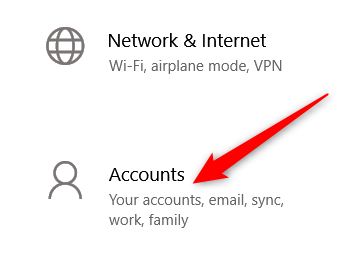
Di sisi kiri halaman Akun, klik “Sinkronkan Pengaturan Anda.”
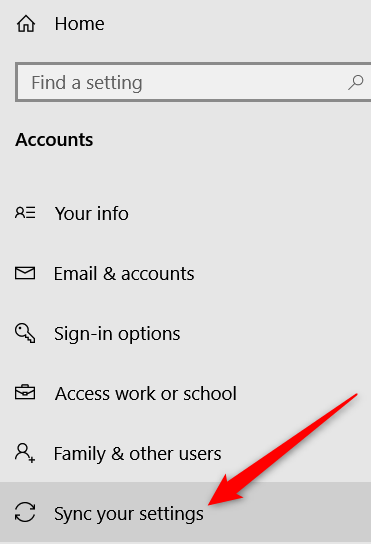
Jika Anda masih menyukai gagasan untuk menyinkronkan beberapa pengaturan Anda di seluruh perangkat tetapi ingin membatasi berapa banyak informasi yang disimpan, coba matikan opsi tertentu di bawah judul “Pengaturan Sinkronisasi Individu”.
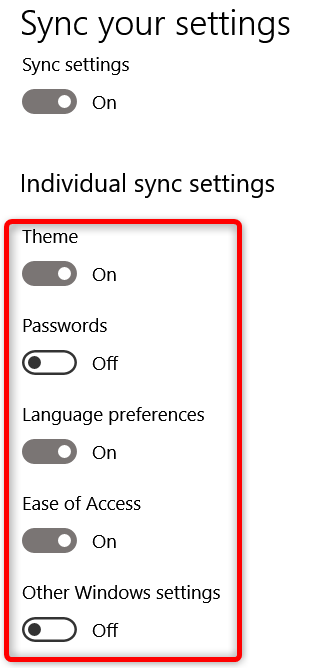
Jika tidak, untuk menonaktifkan pengaturan Sinkronisasi sama sekali, alihkan sakelar “Pengaturan Sinkronisasi” utama ke posisi “Mati”. Ini menonaktifkan semua sub-opsi sepenuhnya.
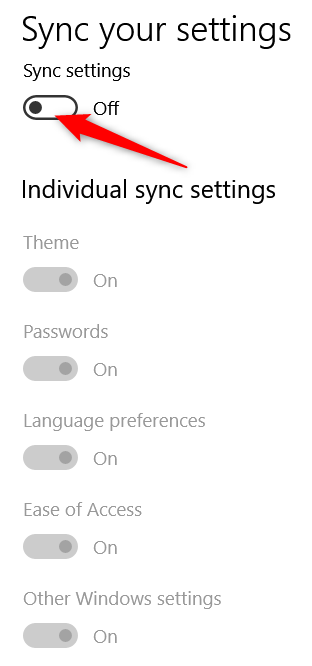
Cara Menghapus Pengaturan Sinkronisasi
Menonaktifkan Pengaturan Sinkronisasi mencegah perangkat Anda mentransfer atau menerima pengaturan apa pun ke OneDrive. Itu mungkin semua yang ingin Anda lakukan. Jika, misalnya, Anda memiliki beberapa komputer dan ingin sebagian besar komputer disinkronkan, Anda dapat menonaktifkan Pengaturan Sinkronisasi pada komputer yang tidak ingin Anda sinkronkan.
Iklan
Di sisi lain, jika Anda telah menonaktifkan pengaturan sinkronisasi di semua perangkat Anda, Anda juga dapat menghapus pengaturan yang tersimpan dari OneDrive. Mungkin Anda tidak berencana menggunakan fitur itu lagi dan hanya ingin informasi itu keluar dari OneDrive, atau mungkin Anda hanya ingin menghapus semua pengaturan lalu mengaktifkan kembali Pengaturan Sinkronisasi di perangkat Anda untuk memulai yang baru. Either way, inilah cara melakukannya.
Catatan: Untuk menghapus semua data dari akun OneDrive Anda, Anda harus terlebih dahulu menonaktifkan pengaturan sinkronisasi di semua perangkat yang terhubung ke akun Microsoft Anda.
Jalankan browser Anda dan buka halaman Hapus pengaturan pribadi Anda dari cloud OneDrive. Gulir ke bawah dan klik “Hapus” untuk menghapus pengaturan yang disimpan di cloud. Jika Anda harus masuk, lakukan dengan menggunakan akun yang ingin Anda hapus info pengaturannya.
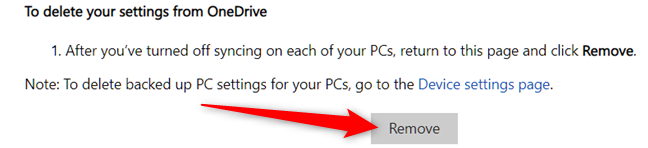
Klik “Ya” ketika dimintai konfirmasi.
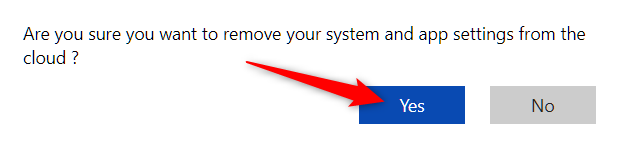
Pengaturan akun Anda sekarang dihapus dari server Microsoft. Perangkat baru apa pun yang Anda gunakan untuk masuk menggunakan akun Microsoft tidak akan membawa pengaturan apa pun dari PC lama Anda. Dan jika Anda mengaktifkan kembali Pengaturan Sinkronisasi di salah satu perangkat Anda, pengaturan tersebut akan mulai disimpan ke OneDrive lagi.